Cách bật đèn bàn phím laptop Dell Vostro 15 3000 cực đơn giản
Trong quá trình sử dụng laptop/ máy tính xách tay Dell Vostro có thể bạn sẽ cần đến đèn bàn phím để hỗ trợ công việc hiệu quả hơn. Nếu bạn là một người dùng laptop Dell, thì bài viết này chính là dành cho bạn. Sau đây là cách bật đèn bàn phím laptop Dell Vostro 15 3000 cực đơn giản, cùng theo dõi nhé!

Cách bật đèn bàn phím laptop Dell Vostro 15 3000
Cách bật đèn bàn phím laptop Dell Vostro 15 3000 rất đơn giản, bạn thực hiện nhấn tổ hợp phím Fn + F5, bàn phím sẽ sáng với cấp độ 1 là sáng mờ. Nếu bạn muốn sáng rõ hơn thì tiếp tục nhấn tổ hợp phím Fn + F5 một lần nữa - cấp độ 2. Hoặc nếu không được thì bạn hãy sử dụng tổ hợp phím Alt + F5
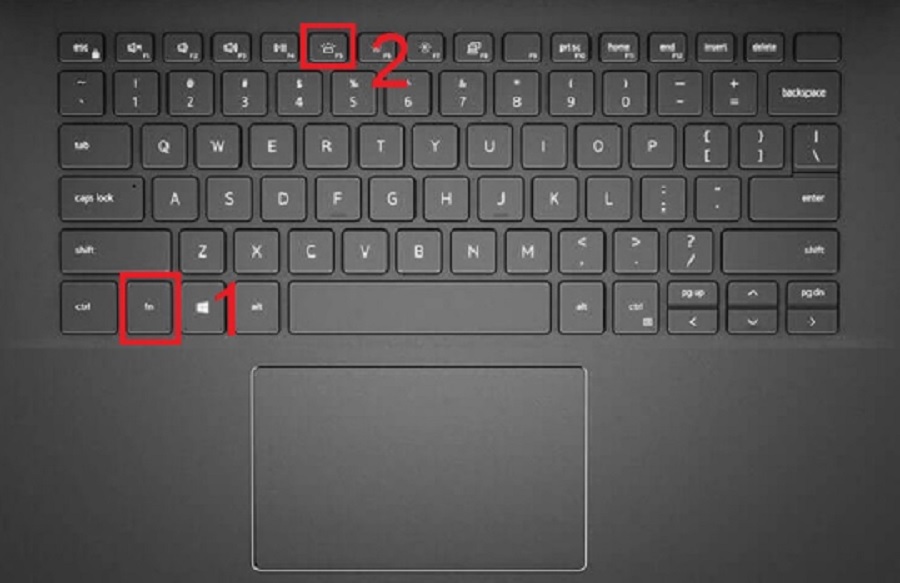
Cách bật đèn bàn phím laptop Dell Vostro 14 3000
Hãy làm tương tự như cách bật đèn bàn phím laptop Dell Vostro 15 3000 là bạn có thể dễ dàng bật được đèn bàn phím của dòng Vostro 14 series 3000.

Cách bật đèn bàn phím laptop Dell trên Windows 8.1 hoặc Windows 10
Làm theo các bước sau để bật đèn bàn phím laptop Dell trên Windows 8.1 hoặc Windows 10:
- Bước 1: Click chuột phải vào biểu tượng Windows (hoặc dùng tổ hợp phím Windows + X ) để tìm và mở cửa sổ Settings
- Bước 2: Ở cửa số Settings chọn Mobility Center
- Bước 3: Tìm và kích hoạt Keyboard Brightness để mở đèn bàn phím
Đèn bàn phím là gì? Có những loại đèn bàn phím nào?
Đèn bàn phím laptop là các giải đèn LED được thiết kế bên dưới các phím bấm của những dòng máy tính xách tay hiện nay giúp hỗ trợ người dùng có thể sử dụng và làm việc hiệu quả trong môi trường thiếu ánh sáng.
Hiện nay, đèn LED bàn phím được phân chia ra làm 3 loại: đèn bàn phím một màu, đèn bàn phím LED RGB, đèn bàn phím LED RGB Per Key. Cùng tìm hiểu ngay ưu điểm của từng loại bàn phím và cách mở đèn bàn phím laptop ngay bên dưới nhé.

- Đèn bàn phím một màu: Đây là loại đèn bàn phím phổ biến với gam màu LED trắng, xanh hoặc màu đỏ có thể điều chỉnh được nhiều mức sáng và được trang bị ở các dòng laptop phân khúc tầm trung.
- Đèn bàn phím LED RGB: Đèn bàn phím LED RGB được trang bị phổ biến ở các dòng laptop gaming, ngoài ra thì còn xuất hiện ở một số dòng laptop văn phòng thuộc phân khúc tầm trung. Loại bàn phím này thông thường sẽ có tổ hợp phím giúp bạn đổi màu theo sở thích.
- Đèn bàn phím LED RGB Per Key: Được thiết kế trên những dòng laptop gaming cao cấp và đặc điểm của loại đèn bàn phím này đó là dễ dàng đổi màu theo sở thích của người dùng
Làm thế nào để biết laptop Dell Vostro 15 3000 có đèn bàn phím không?
Để xác định laptop Dell Vostro 15 3000 có đèn bàn phím không cũng không hề khó như mọi người thường nghĩ. Trước tiên, bạn hãy quan sát các phím trên bàn phím xem có phím nào được in biểu tượng chiếu sáng ( biểu tượng bóng đèn, mặt trời,...) hay không. Nếu có thì chiếc laptop của bạn được tích hợp đèn nền bàn phím và nếu không có thì nghĩa là chiếc máy tính xách tay của bạn không được tích hợp đèn bàn phím.
Làm thế nào để biết laptop Dell Vostro 14 3000 có đèn bàn phím không?
Cách xác định laptop Dell Vostro 14 3000 có đèn bàn phím không cũng tương tự như với Dell Vostro 15 3000.

Các dòng máy nào của Dell có đèn nền bàn phím?
Hiện nay, có rất nhiều dòng máy Dell sở hữu bàn phím được trang bị hệ thống đèn nền, chẳng hạn như:
- Dòng Dell XPS cao cấp như là: Dell XPS 9305, Dell XPS 17 9710 3J3T6
- Dòng Dell gaming tầm trung như là: Dell G15 5515, ...
- Dòng Dell gaming cao cấp như là: Dell Alienware m15 R6 P109F001BBL,...
- Dòng laptop văn phòng tầm trung như là: Dell Vostro, Dell Inspiron, …

Tổng kết lại, trên đây là cách bật đèn bàn phím laptop Dell Vostro 15 3000 cực đơn giản mà bạn có thể dễ dàng thực hiện tại nhà. Hy vọng bài viết này sẽ giúp ích cho bạn trong quá trình sử dụng máy tính. Cảm ơn đã theo dõi!













